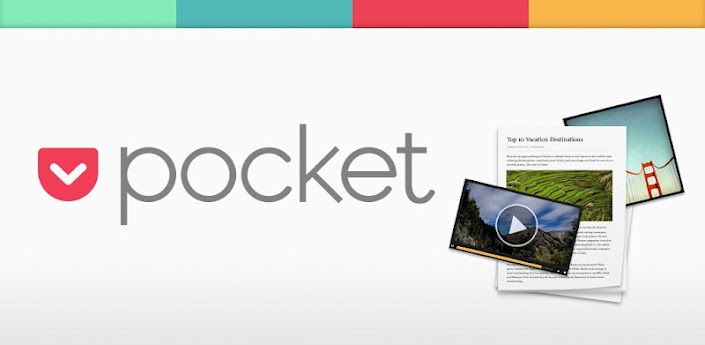|
|
|
Guárdalo para más tarde |
|
|
|
|
|
Imagen tomada de : https://www.digifloor.com/7-must-have-browsers-extensions-for-online-marketers-19 |
|
|
En esta actividad aprenderás a utilizar la extensión Pocket para guardar sitios web y disponer de ellos sin conexión a Internet. |
|
|
En la clase de Geografía, el profesor les ha solicitado que recolecten artículos (periodísticos o de otros tipos) sobre el fenómeno de la migración y sus diferentes causas con el fin de ser discutidos en clase. Además de darles orientación sobre cómo realizar la búsqueda en Internet, el profesor les ha sugerido que aprovechen la herramienta Pocket para guardar las páginas web con los artículos que encuentren y para que tengan acceso a ellos aún sin conexión a Internet y desde cualquiera de sus dispositivos. El dice que de esa manera podrán revisar los artículos con calma en cualquier momento. Tú encontraste algunos artículos cuyos títulos te parecieron interesantes, los enlaces se encuentran a continuación. Ahora debes guardarlos en Pocket como indicó el profesor y leerlos en algún momento para estar listo para la siguiente clase: . |
|
|
Vayamos por partes... Para tu información, Pocket es una extensión, un complemento del navegador. |
|
|
|
|
|
Pocket sirve para guardar sitios web en el navegador y disponer de ellos aún sin estar conectado a Internet. Además, tiene la ventaja de sincronizarse con otros dispositivos, de manera que puedes ver tus sitios guardados desde tu tableta, tu celular y cualquier otro dispositivo que tengas. Otra ventaja más, es que podrás compartir con tus amigos los sitios que tengas guardados ahí.
Ahora sí, manos a la obra, ya puedes trabajar en la tarea que les dejó el profesor. Sigue las siguientes indicaciones: |
|
|
Lo primero que deberás hacer es instalar Pocket en el navegador de tu computadora (te sugerimos usar Google Chrome, pero también puedes hacerlo en Mozilla Firefox). Para saber cómo instalarlo revisa la guía Cómo añadir la extensión Pocket a Google Chrome Sabrás que Pocket está instalado cuando veas un icono negro en forma de escudo en la esquina superior derecha de la pantalla. |
|
|
Abre cada una de las páginas de la tarea de Geografía en pestañas nuevas. |
|
|
Es muy fácil guardar las páginas en Pocket, sólo debes dar clic en el icono del escudo negro y la página activa quedará guardada. Sabrás que una página ya está guardada en Pocket si el icono del escudo es de color rojo. . Usando el mismo procedimiento guarda también las otras dos páginas de la tarea, las que abriste en otras pestañas. Para ver los sitios que tienes guardados en Pocket, ubica el cursor en el icono del escudo, presiona el botón derecho del ratón y selecciona la opción "Abre Pocket". Se desplegará una ventana como ésta. En este caso sólo tenemos tres sitios guardados. |
|
|
Asignar etiquetas te permitirá organizar por categorías los sitios guardados en Pocket, eso te servirá para localizarlos fácilmente cuando los necesites. Las etiquetas se vuelven especialmente útiles conforme vayas añadiendo sitios a Pocket, pues sólo así podrás localizar cada sitio con facilidad. Debes saber que Pocket te permite asignar más de una etiquetas a una página web, de manera que tendrás varias formas de encontrar un cada página guardada. En el ejemplo de los artículos sobre la migración, si tú quisieras hacer una investigación más profunda sobre el tema y guardaras muchos páginas con artículos en Pocket, podrías crear etiquetas para organizarlos en distintas categorías, unas más generales y otras más especificas. . En esta guía te explicamos cómo asignar etiquetas en Pocket |
|
|
|
|
|
Ahora que ya sabes cómo utilizar Pocket aprovecha las ventajas que te ofrece para guardar sitios que te interesen (artículos, noticias, contenido de cualquier tipo) y que no tienes tiempo de leer cuando los encuentras, pero que quieres acceder a ellos más tarde. Si te interesaste en el tema de la migración, te recomendamos echar un vistazo al siguiente sitio web de la Organización de las Naciones Unidas:
|
|
|
|